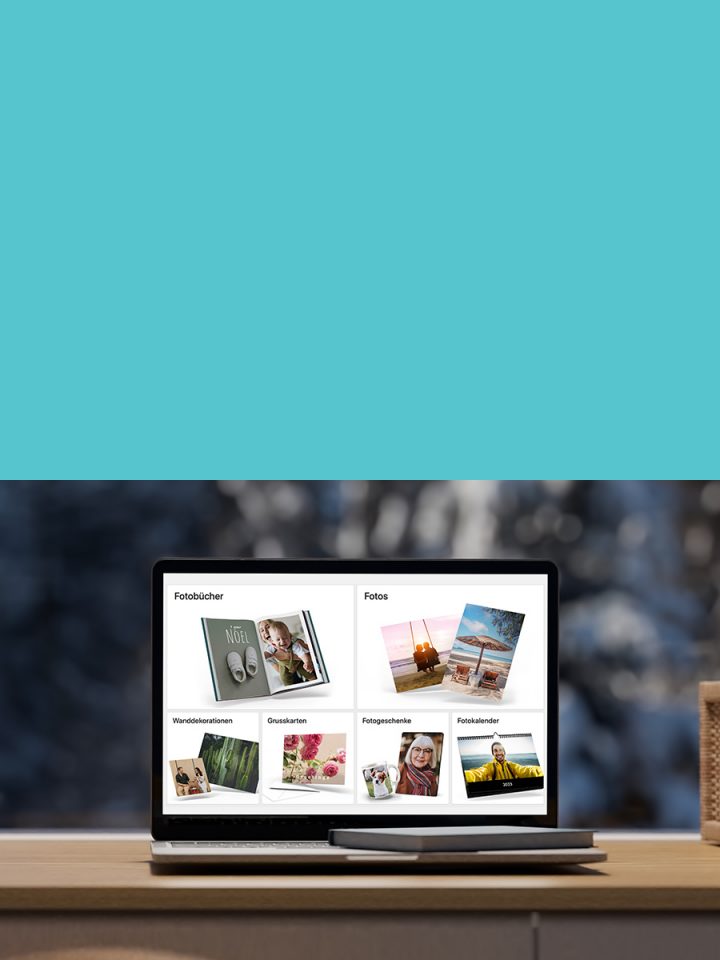

ifolor Designer pour Windows vous offre de nombreux avantages lors de la création de vos produits photo …

- Profitez d’une composition libre des pages avec toutes vos photos et tous vos textes
- Plus de modèles de création
- Enregistrement durable des livres photo
- Enregistrer ses propres modèles
Autres application d’ifolor
Vers un livre photo professionnel grâce à ifolor Hacks
Trucs et astuces pour des livres photo fabuleux: à l’aide de nos tutoriels vidéo, nous vous montrons comment réaliser individuellement votre livre photo à l’aide du ifolor Designer.
Ifolor Designer pour Windows
Astuces livre photo pour débutants
Dans notre tutoriel pour débutants, nous vous accompagnons lors de la conception d’un livre photo individuel. Nous vous montrerons comment télécharger vos photos dans votre projet, ajouter des designs au livre photo et créer différentes pages en un simple clic. Vous trouverez également des astuces pour donner le petit plus à votre livre photo.
Ifolor Designer pour Windows
Astuces livre photo pour les plus avancés
Dans notre tutoriel pour les plus avancés, vous trouverez d’autres astuces pour la réalisation de votre livre photo personnel. Nous vous montrons comment adapter la mise en page, retravailler l’arrière-plan et ajouter des possibilités de présentation innovantes comme les cliparts ou les bulles de dialogue. Ainsi, vous pouvez personnaliser davantage votre livre photo.
Autres application d’ifolor
Licence d'utilisateur final
Merci de lire attentivement le présent contrat de licence d'utilisateur final (EULA) avant d'utiliser notre logiciel.